Хотите создать презентацию PowerPoint на своем сайте WordPress, но не знаете как? Теперь вы можете использовать ВордПресс для разработки/публикации презентаций и обойтись без PowerPoint. Разберем, как это сделать.
Зачем создавать презентации в WordPress?
Презентация на вашем ресурсе помогает создавать визуальную привлекательность, дольше удерживает посетителей страницах и повышает эффективность поисковой оптимизации.
Вот несколько способов добавить слайды презентации на WP-сайт:
- плагин Embed Any Document;
- скопируйте и вставьте код для вставки из Google Slides;
- сторонний сервис (например, SlideShare).
Проблема этих методов в том, что нужно создать свою презентацию в другом программном обеспечении, таком как PowerPoint, Keynote или Google Slides. Только тогда вы можете встраивать исходный документ в ваши записи и страницы WordPress.
Встраивание иногда работает не со со всеми устройствами, выглядят некрасиво, их трудно просматривать, они не очень оптимизированы для SEO.
Простая альтернатива – использовать HTML 5 и JavaScript. Оптимизировано для SEO, работает с любым устройством и отлично выглядит.
Разберемся, как легко создать презентацию в WordPress без использования внешнего программного обеспечения.
Как создать презентацию в WordPress
Во-первых, установите бесплатный плагин Slides & Presentations.
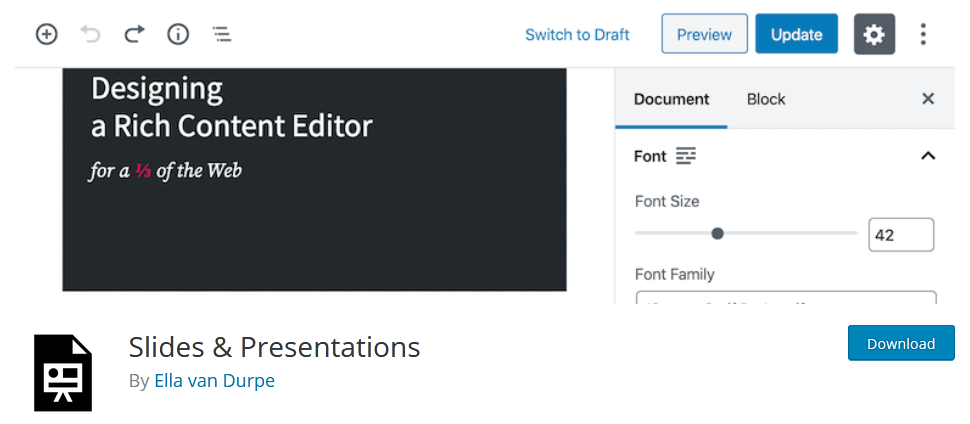
Чтобы создать презентацию, после активации в админке откройте раздел Presentations > Add New.
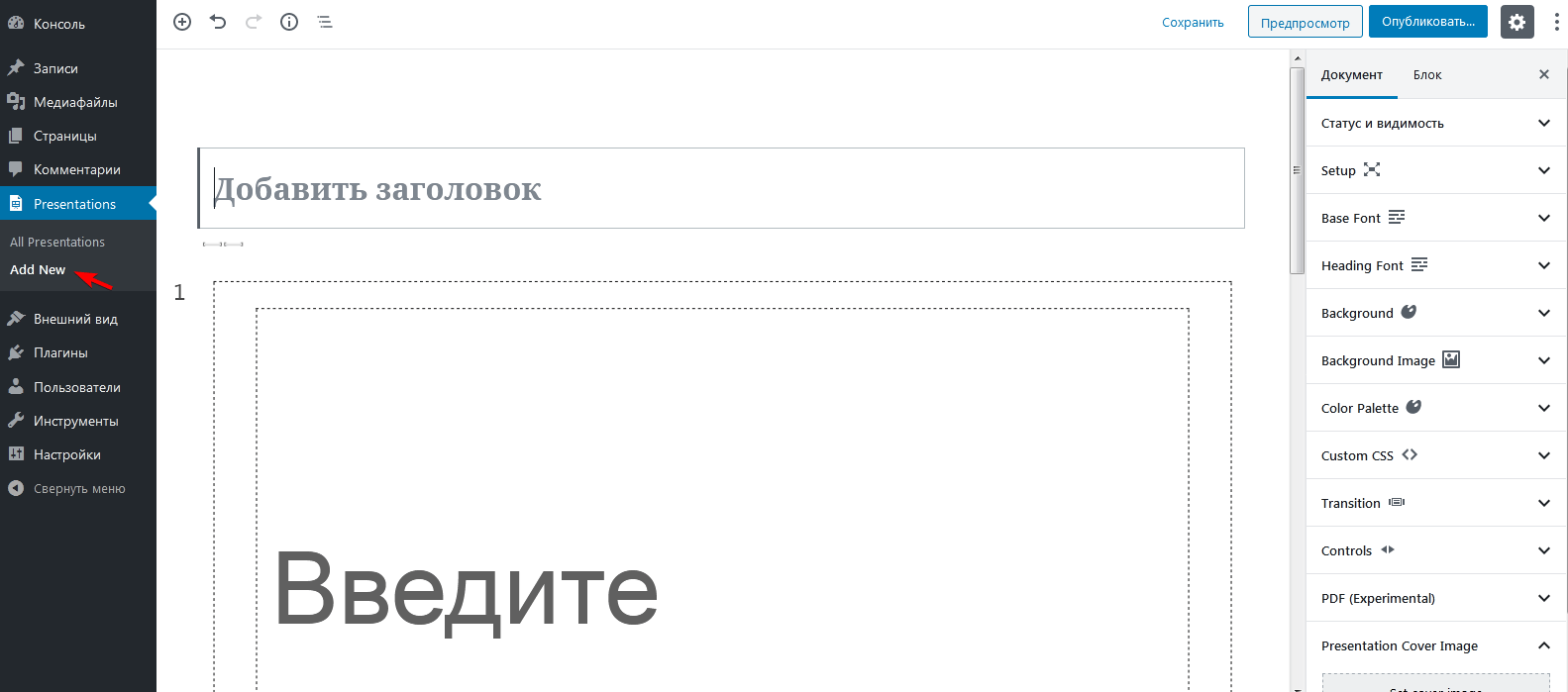
Если вы знакомы с PowerPoint, то создать презентацию будет просто.
Ваша презентация будет состоять из слайдов. Плагин поставляется с блоком слайдов, который можно использовать для добавления слайдов в презентацию.
Сначала откройте вкладку Setup в разделе Документ. Выберите размер презентации, указав стандартный 4:3 или широкоэкранный 16:9.
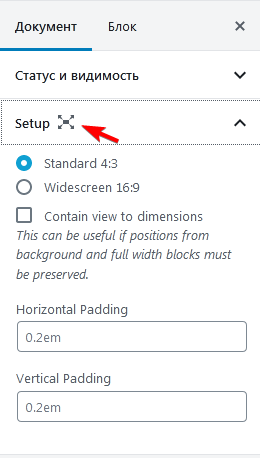
Ниже вы найдете параметры для установки цвета фона/изображения, шрифта, эффектов перехода и элементов управления для всей презентации.
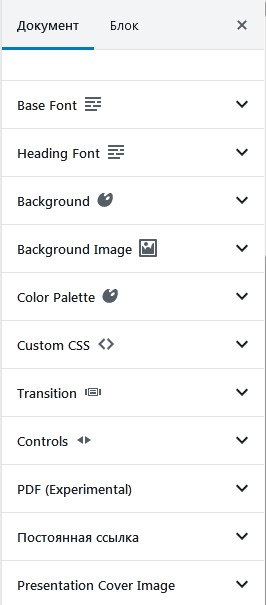
Вы также можете изменить эти настройки для отдельных слайдов по мере их добавления.
Работа со слайдами
В области содержимого вы увидите большую рамку. Добавьте сюда содержание своего первого слайда.
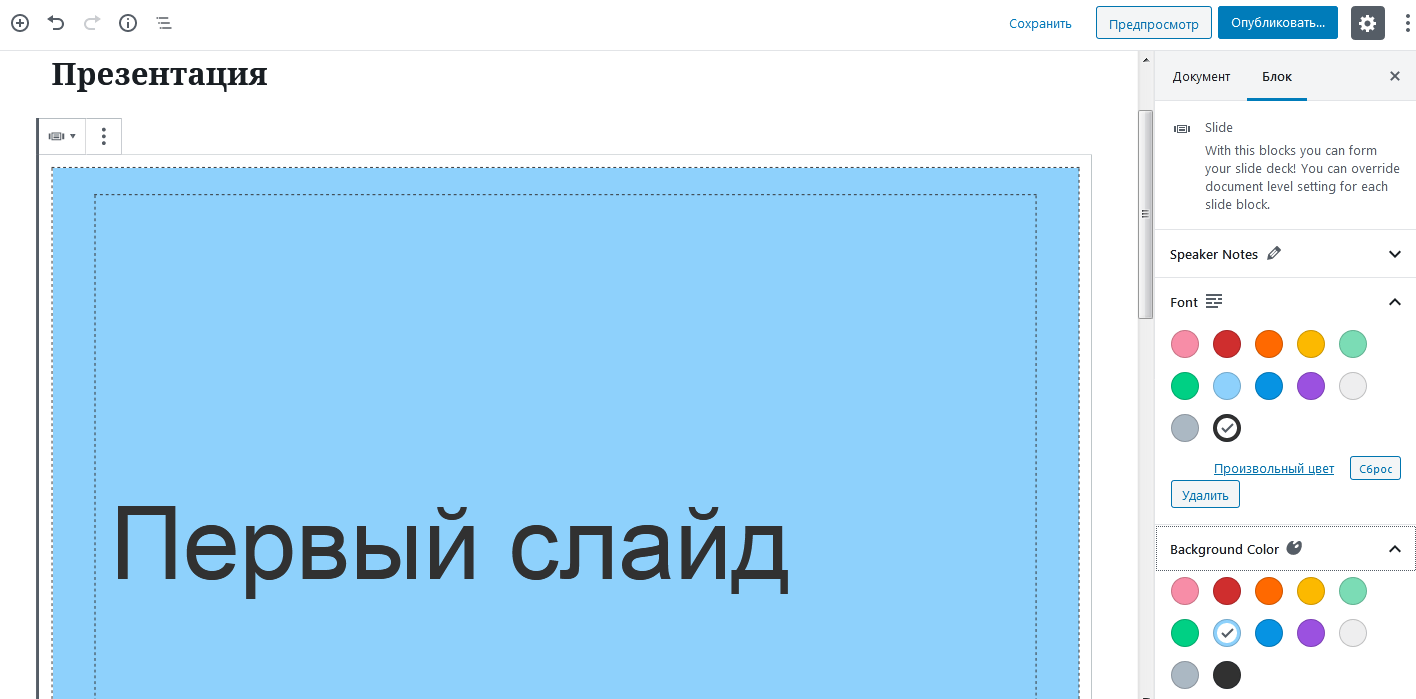
На слайд можете добавить текст, заголовки, списки, изображения, мультимедиа.
Под каждым слайдом вы также увидите небольшую рамку для добавления заметок докладчика.
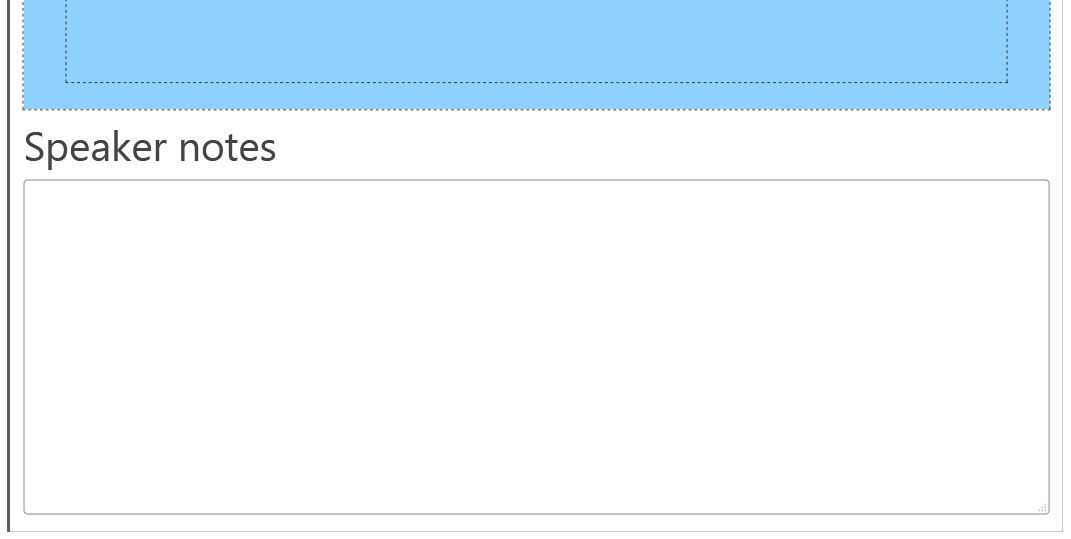
Вы можете добавить новый слайд, нажав на значок “+” или добавив новый блок слайдов, аналогично добавлению любого другого блока при создании контента в WordPress.
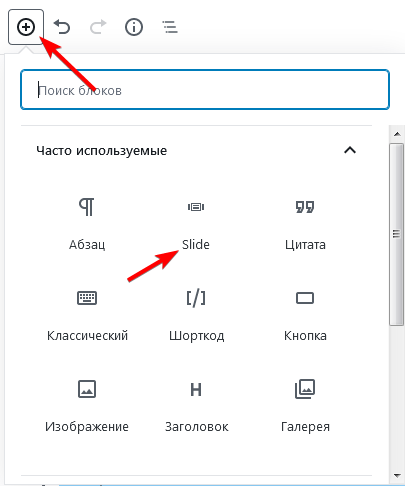
Как только закончите работу над презентацией, сохраните и опубликуйте ее. Затем можете скопировать ссылку, чтобы поделиться или просмотреть свою презентацию.
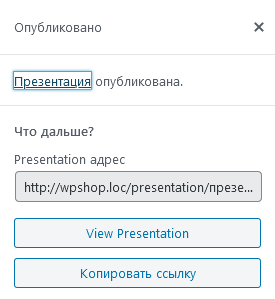
Чтобы запустить презентацию, перейдите по ссылке. Так, как будут перелистываться слайды, зависит от опций, которые вы установили в настройках.



Добавить комментарий
Вы должны зайти как в для комментирования записи